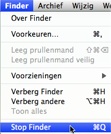OS X Lion: Lokale Time Machine backups (MacBooks)
Wanneer je gebruik maakt van Time Machine dan werkt deze vanzelfsprekend niet als je onderweg bent met je MacBook, de Time Capsule of andere netwerklocatie voor de Time Machine back-up zijn dan nameli... lees verder ▸
Wanneer je gebruik maakt van Time Machine dan werkt deze vanzelfsprekend niet als je onderweg bent met je MacBook, de Time Capsule of andere netwerklocatie voor de Time Machine back-up zijn dan namelijk in de meeste gevallen niet beschikbaar. Natuurlijk kun je voor Time Machine ook gebruik maken van een externe harddisk maar ook deze zal onderweg niet altijd verbonden zijn met je Mac. In Mac OS X Lion heeft Apple enkele wijzigingen doorgevoerd in Time Machine. Vanaf nu wordt de lokale harddisk namelijk gebruikt op het moment dat de back-up locatie niet beschikbaar is. Wijzigingen die je maakt op je MacBook worden in een cache-map opgeslagen met de standaard intervallen 1 per uur voor de afgelopen 24 uur, 1 per dag voor de afgelopen maand. Deze lokale cache wordt automatisch naar de Time Machine back-up locatie verplaatst wanneer deze weer beschikbaar komt. lees verder ▸
De klassieke 2D versie van het Dock activeren
Sinds Mac OS X Leopard (10.5) is Mac OS X voorzien van een Glass 3D Dock, in de voorafgaande versie moesten we het doen met een 'platte' 2D versie van het Dock. Het is echter nog steeds mogelijk is om... lees verder ▸
Sinds Mac OS X Leopard (10.5) is Mac OS X voorzien van een Glass 3D Dock, in de voorafgaande versie moesten we het doen met een 'platte' 2D versie van het Dock. Het is echter nog steeds mogelijk is om het 'oude' 2D Dock te activeren, zelfs onder Mac OS X Lion. Mocht je heimwee hebben naar de 2D versie van het Dock of deze gewoon eens willen bekijken, dan is dat mogelijk met behulp van een OS X Terminal commando. Start OS X Terminal (Programma's ▸ Hulprogramma's) en typ het onderstaande commando: lees verder ▸
OS X Lion: De Resume functie voor Safari uitschakelen
Je vriendin gaat iets eerder naar bed en jij besluit om nog wat filmpjes voor volwassenen te kijken op het internet. Nadat je daar mee klaar bent sluit je Safari af met cmd⌘ + Q of via het menu. De ... lees verder ▸
Je vriendin gaat iets eerder naar bed en jij besluit om nog wat filmpjes voor volwassenen te kijken op het internet. Nadat je daar mee klaar bent sluit je Safari af met cmd⌘ + Q of via het menu. De volgende ochtend gaat je vriendin achter de Mac zitten en start Safari… In veel relaties zal dit geen probleem zijn, maar in sommige geeft dit toch wel eens spanningen. In Mac OS X Lion kun je ervoor kiezen om de resume functie in zijn geheel uit te schakelen, hierdoor zal de inhoud en de vensters van bijvoorbeeld Safari niet meer herstelt worden bij het heropenen. Als je deze optie uitschakelt dan verlies je ook de Resume functie in combinatie met applicaties die gebruik maken van documenten en dat is iets wat je waarschijnlijk ook niet wilt. Met behulp van Terminal is het mogelijk om alleen de Resume functie van Safari uit te schakelen. lees verder ▸
OS X Lion: De animaties in de Mail applicatie uitschakelen
Persoonlijk vind ik de animaties die zijn toegevoegd aan de Mail applicatie erg mooi, maar natuurlijk zijn er ook gebruikers die het maar niks vinden. Smaken verschillen nu eenmaal. De animaties versc... lees verder ▸
Persoonlijk vind ik de animaties die zijn toegevoegd aan de Mail applicatie erg mooi, maar natuurlijk zijn er ook gebruikers die het maar niks vinden. Smaken verschillen nu eenmaal. De animaties verschijnen o.a. bij het versturen van e-mail, beantwoorden en het openklappen van een conversatie. Met behulp van OS X Terminal is het mogelijk om de animaties uit te schakelen dit kan handig zijn wanneer je een oudere Mac bezit, op die manier kun je dan wat extra resources besparen om de mail applicatie iets soepeler te laten lopen. lees verder ▸
OS X Lion: Het Launchpad geheel leegmaken
Launchpad is heel handige en vooral snelle manier om toegang te krijgen tot de geïnstalleerde applicaties op je Mac. Een klein nadeel van Launchpad is dat je de standaard OS X Lion applicaties niet k... lees verder ▸
Launchpad is heel handige en vooral snelle manier om toegang te krijgen tot de geïnstalleerde applicaties op je Mac. Een klein nadeel van Launchpad is dat je de standaard OS X Lion applicaties niet kunt verwijderen, natuurlijk kun je applicaties die bijna niet gebruikt plaatsen in een aparte map maar op zich is het een vervuiling van je Lauchpad. Launchpad maakt onderwater gebruik van een database waarin de referenties naar de applicaties worden opgeslagen. Door deze database leeg te maken krijg je de beschikking over een leeg Launchpad die je geheel naar eigen wens kunt aanpassen. Je kunt Launchpad met behulp van OS X Terminal en het sqlite3 commando leegmaken. lees verder ▸
OS X Lion: Leeslijst en Top Sites verwijderen uit de bladwijzerbalk
In de bladwijzerbalk van Safari verschijnen standaard uiterst links de knoppen 'Leeslijst' (brilletje) en 'Top Sites' (raster) die je toegang geven tot de betreffende functies. De knoppen kun je event... lees verder ▸
In de bladwijzerbalk van Safari verschijnen standaard uiterst links de knoppen 'Leeslijst' (brilletje) en 'Top Sites' (raster) die je toegang geven tot de betreffende functies. De knoppen kun je eventueel ook handmatig toevoegen aan de knoppenbalk van Safari, in dat geval heb je dan 'dubbele' knoppen voor deze features. Wanneer het scherm van je Mac maar een beperkte resolutie heeft dan kan dit ook handig om iets meer ruimte in de favorietenbalk te creëren. Met behulp van OS X Terminal is het mogelijk om de knoppen in de bladwijzerbalk te verbergen. Sluit Safari (cmd⌘ + Q) en open OS X Terminal (Programma's ▸ Hulpprogramma's). Om beide knoppen te verwijderen gebruik je het commando: lees verder ▸
Spaces: De vertragingstijd aanpassen
Met Spaces in Mac OS X kun je meerdere 'virtuele'-bureaubladen aanmaken en hieraan applicaties en/of vensters toewijzen. Wanneer je een venster wilt verplaatsen naar een andere Spaces dan kan je dit d... lees verder ▸
Met Spaces in Mac OS X kun je meerdere 'virtuele'-bureaubladen aanmaken en hieraan applicaties en/of vensters toewijzen. Wanneer je een venster wilt verplaatsen naar een andere Spaces dan kan je dit doen door het venster naar een aangrenzende Space te slepen. Als je bijvoorbeeld vier Spaces hebt je en de Space links boven is actief dan kan j het venster via de rechter- en onderzijde van je scherm verplaatsen naar een aangrenzende Space. Om te voorkomen dat je per ongeluk een venster verplaatst is er een vertragingstijd tijd ingebouwd door Apple. Standaard staat deze vertragingstijd ingesteld op 0.75 seconden. Met behulp van OS X Terminal is het mogelijk om deze aan te passen en zodoende het verplaatsen van de vensters iets vloeiender te maken. lees verder ▸
Spotlight: in- en uitschakelen, herstellen en status bekijken
Het kan voorkomen dat Spotlight op een bepaald moment geen of verkeerde resultaten weergeeft na een zoekopdracht. In dat geval is het raadzaam om de gehele harddisk opnieuw te laten indexeren door Spo... lees verder ▸
Het kan voorkomen dat Spotlight op een bepaald moment geen of verkeerde resultaten weergeeft na een zoekopdracht. In dat geval is het raadzaam om de gehele harddisk opnieuw te laten indexeren door Spotlight. Hiervoor kan je gebruik maken van het mdutil commando onder OS X Terminal. Voor het uitvoeren van het mdutil commando zijn root rechten noodzakelijk. Open een OS X Terminal sessie en typ: sudo mdutil -E / Dit commando verwijderd je huidige Spotlight index en forceert deze tot het aanmaken van een compleet nieuwe index. Als je Mac meerdere harddisks of partities bezit dan kan je deze ook per volume herstellen. lees verder ▸
Het Dock verplaatsen naar links- of rechtsonder
Met behulp van de systeemvoorkeuren in Mac OS X is het mogelijk om het Dock (standaard onderin het scherm), verticaal links of rechts op je scherm te plaatsen. Stiekem heeft Apple nog twee alternatiev... lees verder ▸
Met behulp van de systeemvoorkeuren in Mac OS X is het mogelijk om het Dock (standaard onderin het scherm), verticaal links of rechts op je scherm te plaatsen. Stiekem heeft Apple nog twee alternatieve Dock locaties ingebouwd die niet via de systeemvoorkeuren kunnen worden ingesteld. Door het aanpassen van de property list die verantwoordelijk zijn voor het Dock kun je ervoor kiezen om deze in de linker of rechterhoek van het scherm te plaatsen. Deze verborgen instelling laat wederom zien dat er door Apple (bewust) bepaalde functies niet worden geactiveerd. Open OS X Terminal (Programma's ▸ Hulpprogramma's) en gebruik één van de onderstaande commando's: lees verder ▸
De verborgen QuickTime Player X voorkeuren
In Mac OS X 10.6 SNow Leopard heeft Apple QuickTime vervangen door de QuickTime X Player. Ten opzichte van de vorige versie zijn er een aantal heel handige functie toegevoegd maar er zijn ook een aant... lees verder ▸
In Mac OS X 10.6 SNow Leopard heeft Apple QuickTime vervangen door de QuickTime X Player. Ten opzichte van de vorige versie zijn er een aantal heel handige functie toegevoegd maar er zijn ook een aantal functies verdwenen. Apple heeft er voor gekozen om in de deze geen 'voorkeuren' menu meer toe te voegen, op zich vreemd want er zijn nog steeds een groot aantal extra opties aanwezig in QuickTime X. Een daarvan is bijvoorbeeld de mogelijkheid het automatisch starten van media bestanden wanneer je deze start. Via OS X Terminal is het mogelijk om een groot aantal voorkeuren in te stellen, zie hiervoor: 10.6: Verborgen instellingen voor Quicktime X. Als je niet thuis bent met het veranderen van instellingen in OS X Terminal dan kun je een extra voorkeurenpaneel toevoegen aan de systeemvoorkeuren van je Mac. Waarmee je de meeste instellingen via de normale grafische OS X interface kunt instellen, de onderstaande opties worden ondersteund. lees verder ▸
Terminal: De CPU informatie van een Mac bekijken
In Mac OS X is het heel eenvoudig om te bepalen welk type processor aanwezig is in je Mac. De algemene informatie over je CPU is namelijk terug te vinden onder ▸ Over deze mac. In het venste... lees verder ▸
In Mac OS X is het heel eenvoudig om te bepalen welk type processor aanwezig is in je Mac. De algemene informatie over je CPU is namelijk terug te vinden onder ▸ Over deze mac. In het venster verschijnt de snelheid en de algemene omschrijving van de processor, bijvoorbeeld ‘2.4 Ghz Intel Core 2 Duo’. Deze informatie kun je ook via OS X Terminal opvragen, start Terminal (Programma’s ▸ Hulpprogramma’s) en typ het onderstaande commando: lees verder ▸
De menu optie ‘Stop Finder’ toevoegen
Wanneer er veel programmavensters open staan op je bureaublad dan kun je de overbodige vensters laten verdwijnen door de bijbehorende programma's te sluiten. Een simpele oplossing die voor bijna ieder... lees verder ▸
Wanneer er veel programmavensters open staan op je bureaublad dan kun je de overbodige vensters laten verdwijnen door de bijbehorende programma's te sluiten. Een simpele oplossing die voor bijna ieder programma werkt, een uitzondering hierop is OS X Finder. OS X Finder heeft namelijk geen (cmd⌘ + Q) optie om zichzelf af te kunnen sluiten. Apple gaat er waarschijnlijk vanuit dat Finder altijd nodig is en meestal klopt dit natuurlijk ook wel. Door middel van een OS X Terminal commando is het mogelijk om de extra menu optie "Stop Finder ⌘Q" toe te voegen aan OS X Finder. Het uitschakelen van OS X Finder kan handig zijn als je bijvoorbeeld een demo geeft en geen bestanden en mappen op je desktop wilt hebben staan. Tevens kan het handig zijn om Finder te herstarten wanneer er problemen voordoen, dit echter ook mogelijk via ▸ Forceer stop… lees verder ▸
Muziek afspelen met behulp van de Terminal
Je hebt niet per sé iTunes nodig om muziek af te kunnen spelen op je Mac! Mac OS X komt standaard met een aantal terminalfuncties, waaronder een muziekspeler. Met behulp van de volgende commando's k... lees verder ▸
Je hebt niet per sé iTunes nodig om muziek af te kunnen spelen op je Mac! Mac OS X komt standaard met een aantal terminalfuncties, waaronder een muziekspeler. Met behulp van de volgende commando's kun je zowel MP3 bestanden afspelen, als AIFF, WAV, m4a en meer. Dit soort commando's zijn vooral handig voor de Mac gebruikers die eigenlijk iets dieper de Mac in willen gaan en wat met de terminal willen spelen. Open OS X Terminal en type het volgende commando's in. cd *Map waar de liedjes instaan* afplay *Naam + extensie van het liedje* lees verder ▸
OS X Terminal: Tekstbestanden converteren
Onder de motorkap van Mac OS X zitten een hoop hele handige tools verborgen die je een hoop tijd kunnen besparen. Je krijgt toegang tot al deze tools met behulp van OS X Terminal welke je terug kunt v... lees verder ▸
Onder de motorkap van Mac OS X zitten een hoop hele handige tools verborgen die je een hoop tijd kunnen besparen. Je krijgt toegang tot al deze tools met behulp van OS X Terminal welke je terug kunt vinden in de map Programma's ▸ Hulpprogramma's. Een ontzettend handige commandline tool is textutil, met deze tool kun je heel eenvoudig een tekstbestand converteren naar een ander formaat zoals: txt, rtf, rtfd, html, doc, docx, odt, wordml en webarchive. Je kunt de textutil tool als volgt gebruiken: lees verder ▸
Terminal: Gebruik maken van het sleep commando
In Mac OS X is het mogelijk met behulp van Cron jobs een bepaalde taak te schedulen. Wanneer je hiermee niet dagelijks werkt kan het inplannen van een Cron job vrij lastig zijn. Voor eenvoudige ta... lees verder ▸
In Mac OS X is het mogelijk met behulp van Cron jobs een bepaalde taak te schedulen. Wanneer je hiermee niet dagelijks werkt kan het inplannen van een Cron job vrij lastig zijn. Voor eenvoudige taken zoals het starten van scripts en applicaties kun je ook gebruik maken van het sleep commando onder OS X Terminal. Wanneer je Mac bijvoorbeeld druk bezig is met het maken van een online backup dan wil je waarschijnlijk niet hebben dat ook je bittorrent client Transmission vol gebruik gaat maken van de internetverbinding. Maar die nieuwe film die je wilt binnenhalen moet 's morgens wel op je harddisk staan. lees verder ▸
Safari: Tooltips in webpagina’s uitschakelen
Wanneer je de muis op een link of advertentie plaatst binnen een webpagina dan verschijnt er een zogenaamde 'inline' tooltip. Dit is een geel blokje met daarin een tekst die website beheerders zelf ku... lees verder ▸
Wanneer je de muis op een link of advertentie plaatst binnen een webpagina dan verschijnt er een zogenaamde 'inline' tooltip. Dit is een geel blokje met daarin een tekst die website beheerders zelf kunnen toevoegen aan een hyperlink. Mocht je jezelf storen aan de tooltips dan bestaat er een mogelijkheid om deze uit te schakelen. Het betreft geen standaard instellingen die kunt uitschakelen via de voorkeuren maar verborgen instelling die kan worden uitgeschakeld met behulp van OS X Terminal. lees verder ▸